თუ გსურთ შეცვალოთ თქვენი WiFi პაროლი თქვენი CNT ქსელის პროვაიდერისგან, გეპატიჟებით, მიჰყვეთ ამ სრულ სახელმძღვანელოს, რათა გააუმჯობესოთ თქვენი WiFi ქსელის უსაფრთხოება სახლში. თქვენ შეგიძლიათ მარტივად შეცვალოთ თქვენი WiFi CNT პაროლი, თუ დაიცავთ ამ ნაბიჯებს:
- პირველი, გახსენით ბრაუზერი და გადადით როუტერის შესვლის გვერდზე. როუტერის შესვლის URL განსხვავებული იქნება თითოეული როუტერისთვის, მაგრამ ჩვეულებრივ რაღაც მსგავსი 192.168.1.1 o 192.168.0.1.
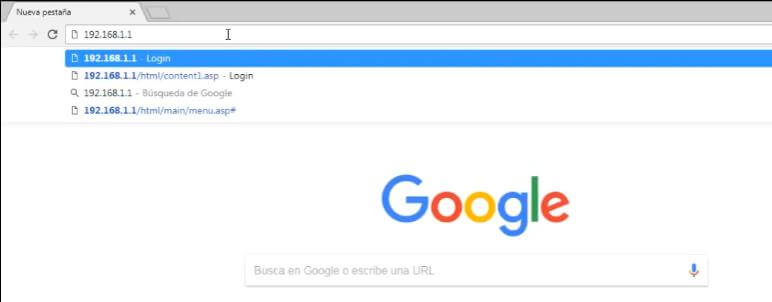
- როუტერის შესვლის გვერდის გახსნის შემდეგ, შეიყვანეთ თქვენი მომხმარებლის სახელი და პაროლი. თუ არ გაქვთ მომხმარებლის სახელი და პაროლი, შეამოწმეთ თქვენი როუტერის სახელმძღვანელო ამ ინფორმაციისთვის ან წაიკითხეთ ამ მოდემის ნაგულისხმევი პაროლების სანახავად.
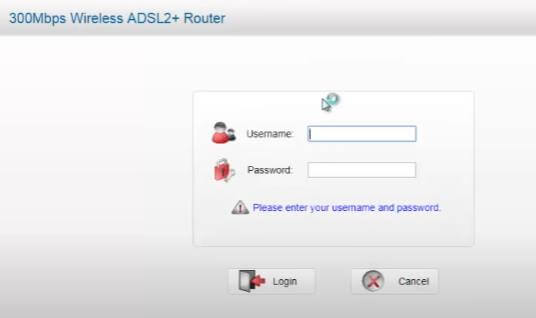
- მას შემდეგ რაც შესული ხართ, მოძებნეთ განყოფილება როუტერზე, რომელიც ეხება უკაბელო ან WiFi ქსელს.
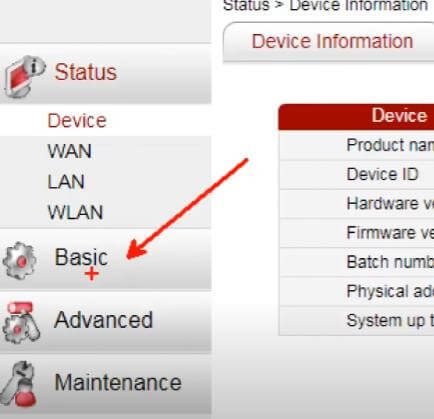
- ამ განყოფილებაში, თქვენ უნდა ნახოთ თქვენი უკაბელო ქსელის გასაღების შეცვლის ვარიანტი. შეცვალეთ პაროლი ისეთი რამით, რაც ადვილი დასამახსოვრებელია, მაგრამ არც ისე ადვილი მისახვედრი.
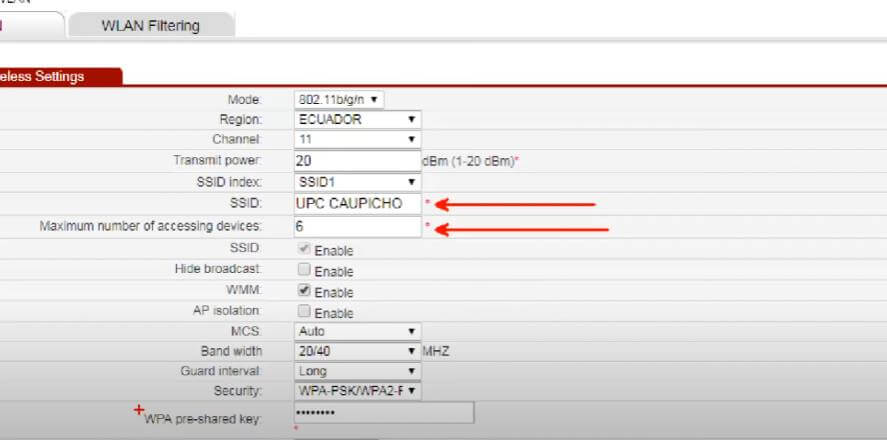
- შეინახეთ ცვლილებები და გამოდით კონფიგურაციის გვერდიდან.
ახლა, როდესაც თქვენ შეცვალეთ გასაღები თქვენი უკაბელო ქსელისთვის, დარწმუნდით, რომ ყველა მოწყობილობა, რომელიც მას უკავშირდება, იყენებს ახალ გასაღებს.
გადარქმევა WiFi CNT Huawei
თუ თქვენ შეცვალეთ თქვენი CNT Huawei WiFi ქსელის სახელი, გეცოდინებათ, რომ პროცესი არც თუ ისე რთულია. მიჰყევით ამ ნაბიჯებს თქვენი WiFi ქსელის სახელის შესაცვლელად თქვენს Huawei მოწყობილობაზე:
- გადადით პარამეტრები > Wi-Fi
- დააწკაპუნეთ WiFi ქსელის სახელზე, რომლის რედაქტირებაც გსურთ
- შეცვალეთ WiFi ქსელის სახელი თქვენი გემოვნებით
- დააწკაპუნეთ შენახვა
როგორ შევცვალოთ wifi cnt პაროლი მობილური ტელეფონიდან
- შედით მოწყობილობის პარამეტრებზე: განბლოკეთ თქვენი Android ტელეფონი და გადადით "პარამეტრების" განყოფილებაში.
- გადადით Wi-Fi-ის პარამეტრებზე: იპოვეთ და აირჩიეთ პარამეტრებში „კავშირები“ ან „ქსელი და ინტერნეტი“.
- აირჩიეთ თქვენი WiFi ქსელი: აირჩიეთ თქვენი მიმდინარე WiFi ქსელის სახელი ხელმისაწვდომი ქსელების სიიდან.
- ჩაწერეთ როუტერის IP მისამართი: გაითვალისწინეთ როუტერის IP მისამართი, რომელიც ნაჩვენებია კავშირის დეტალებში.

- მოდემის/როუტერის კონფიგურაციაზე წვდომა: გახსენით ვებ ბრაუზერი თქვენს მობილურ ტელეფონზე და დააკოპირეთ როუტერის IP მისამართი მისამართების ზოლში.
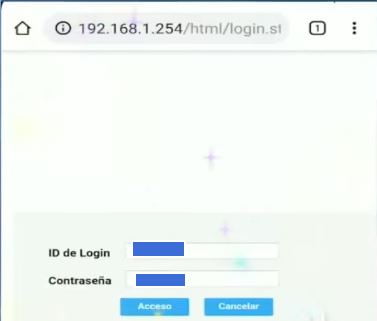
- შედით მოდემში/როუტერში: შეიყვანეთ შესაბამისი მომხმარებლის სახელი და პაროლი მოდემის/როუტერის შესვლის გვერდზე.
- იპოვეთ Wi-Fi პარამეტრების განყოფილება: გამოიკვლიეთ თქვენი მოდემის/როუტერის პარამეტრები, რომ იპოვოთ განყოფილება, რომელიც დაკავშირებულია Wi-Fi პარამეტრებთან.
- WiFi ქსელის პაროლის შეცვლა: WiFi პარამეტრების განყოფილებაში მოძებნეთ ქსელის პაროლის შესაცვლელი ვარიანტი.
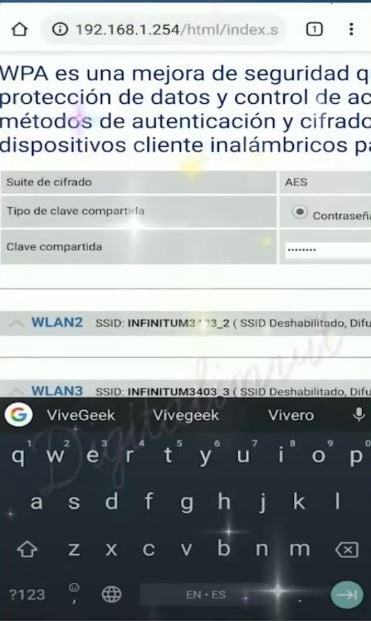
- ცვლილებების შენახვა: პაროლის შეცვლის შემდეგ მოძებნეთ მოდემის/როუტერის კონფიგურაციაში განხორციელებული ცვლილებების შენახვის ვარიანტი
WiFi CNT ნაგულისხმევი გასაღებები
ჩვენ ვამაგრებთ რამდენიმე ნაგულისხმევ პაროლს ამ ოპერატორისთვის CNT შესვლის განყოფილებაში შესასვლელად:
| შესახებ | დაგავიწყდათ |
|---|---|
| ინსტალერი | კორპორაცია |
| შესახებ | შესახებ |
| შესახებ | კორპორაცია |
| ინსტალერი | Cnt2017@adM1n |
| შესახებ | Cnt2017@adM1n |
თუ დახმარება გჭირდებათ როუტერის კონფიგურაციაზე წვდომისთვის, ნუ მოგერიდებათ დაუკავშირდეთ ჩვენს მხარდაჭერას ან ელფოსტას [ელ.ფოსტით დაცულია]